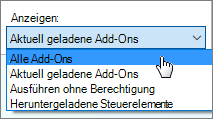Wenn der Befehl In OneNote öffnen oder in OneNote bearbeiten in OneNote im Web nicht funktioniert, bedeutet dies, dass mit dem add-on, das dieser Befehl verwendet, ein Fehler vorgeht. Es gibt mehrere Möglichkeiten, das Add-On zu verwenden.
Stellen Sie zunächst sicher, dass Sie Microsoft OneNote 2010 
|
Browser |
Zu überprüfende Dinge |
|
Internet Explorer |
Stellen Sie sicher, dass Sie 32-Bit-Internet Explorer verwenden. Wenn Sie den 64-Bit-Internet Explorer verwenden, können Sie diesen Befehl nicht verwenden. Überprüfen Ihrer Sicherheitseinstellungen
Erneutes Aktivieren des Add-Ons
|
|
Chrome |
Stellen Sie sicher, dass Sie 32-Bit-Chrome verwenden. Wenn Sie den 64-Bit-Chrome-Browser verwenden, können Sie diesen Befehl nicht verwenden. Wenn in Chrome eine Nachricht "Externe Protokollanforderung" angezeigt wird, aktivieren Sie Meine Einstellung für alle Links dieser Art speichern, und klicken Sie dann auf Anwendung starten. Wenn Sie das nächste Mal den Befehl In OneNote öffnen oder in OneNote bearbeiten verwenden, sollte er ohne Probleme funktionieren. |
|
Firefox |
Stellen Sie sicher, dass Sie 32-Bit-Firefox verwenden. Wenn Sie den 64-Bit-Firefox-Browser verwenden, können Sie diesen Befehl nicht verwenden. Erneutes Aktivieren des Add-Ons
|
|
Mac OS X |
Wenn Sie Safari oder Firefox verwenden und auf Ihrem Mac eine ältere Version von OS X ausgeführt wird, z. B. Lion oder Mountain Lion, wechseln Sie in den 32-Bit-Modus:
Wenn Sie weiterhin Hilfe beim Öffnen von Notizbüchern auf Ihrem Mac benötigen, besuchen Sie das OneNote für Mac-Forum unter https://answers.microsoft.com/en-us/office/forum/onenote_mac. |